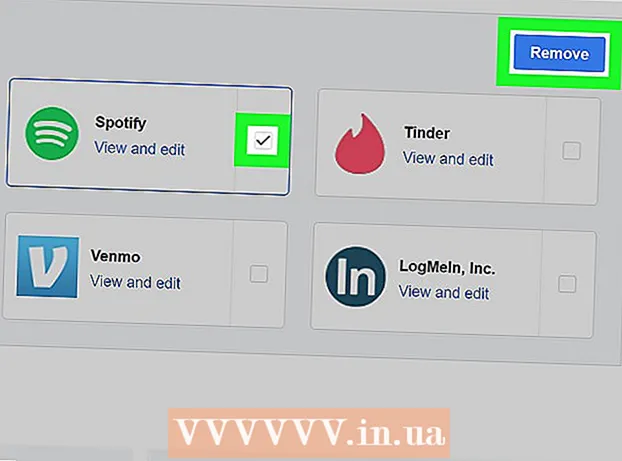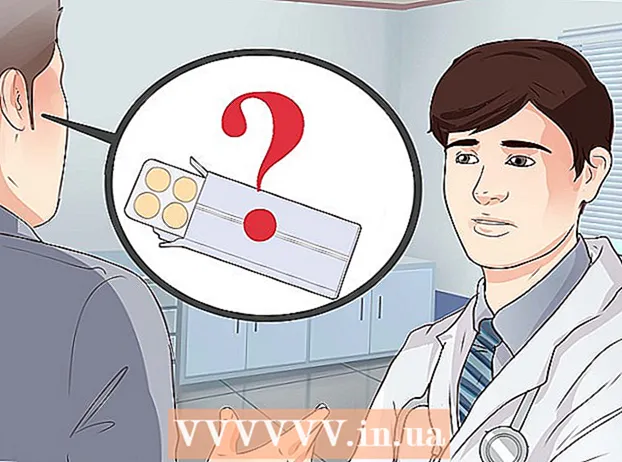작가:
Sara Rhodes
창조 날짜:
12 2 월 2021
업데이트 날짜:
1 칠월 2024

콘텐츠
배경은 이미지의 기본 요소입니다. 배경은 단순한 디자인이든 복잡한 디자인이든 이미지의 주제를 보완하고 눈에 띄고 눈에 잘 띄게 만듭니다. Adobe Photoshop에서는 창의적인 아이디어를 자유롭게 제어하고 다양한 배경을 만들어 다양한 이미지를 보완할 수 있습니다. 새 이미지나 기존 이미지의 배경을 만드는 것은 간단합니다. 방법을 알아보려면 계속 읽으십시오.
단계
방법 1/2: 새 이미지의 배경을 만드는 방법
 1 포토샵을 시작합니다. 바탕 화면의 프로그램 바로 가기를 두 번 클릭하거나 컴퓨터의 프로그램/응용 프로그램 목록에서 실행합니다.
1 포토샵을 시작합니다. 바탕 화면의 프로그램 바로 가기를 두 번 클릭하거나 컴퓨터의 프로그램/응용 프로그램 목록에서 실행합니다.  2 창의 왼쪽 상단 모서리에 있는 "파일"을 클릭합니다. 이 섹션은 메뉴 모음에 있습니다. "새로 만들기"를 선택하여 이미지의 새 작업 공간(배경)에 대한 옵션을 선택하는 창을 엽니다.
2 창의 왼쪽 상단 모서리에 있는 "파일"을 클릭합니다. 이 섹션은 메뉴 모음에 있습니다. "새로 만들기"를 선택하여 이미지의 새 작업 공간(배경)에 대한 옵션을 선택하는 창을 엽니다.  3 "배경 콘텐츠" 드롭다운 목록을 클릭합니다. 이 목록에서 사용하려는 배경 유형을 선택합니다.
3 "배경 콘텐츠" 드롭다운 목록을 클릭합니다. 이 목록에서 사용하려는 배경 유형을 선택합니다. - "흰색" - 흰색 배경을 만듭니다.
- "배경 색상" - 작업 공간 메뉴의 왼쪽 팔레트에서 선택한 색상을 기반으로 색상이 지정된 배경을 만듭니다.
- 투명 - 투명한 배경을 만듭니다. 이 배경은 GIF 또는 PNG 이미지에 이상적입니다.
 4 기본 설정 창에서 다른 매개변수를 변경합니다. 예를 들어 해상도를 설정하거나 색상을 선택할 수 있습니다.
4 기본 설정 창에서 다른 매개변수를 변경합니다. 예를 들어 해상도를 설정하거나 색상을 선택할 수 있습니다. - 배경을 만들기 위해 모든 것을 설정했으면 "확인"을 클릭하십시오.
방법 2/2: 기존 이미지의 배경을 만드는 방법
 1 포토샵을 시작합니다. 바탕 화면의 프로그램 바로 가기를 두 번 클릭하거나 컴퓨터의 프로그램/응용 프로그램 목록에서 실행합니다.
1 포토샵을 시작합니다. 바탕 화면의 프로그램 바로 가기를 두 번 클릭하거나 컴퓨터의 프로그램/응용 프로그램 목록에서 실행합니다.  2 창의 왼쪽 상단 모서리에 있는 "파일"을 클릭합니다. 이 섹션은 메뉴 모음에 있습니다. 새로 만들기를 선택하여 편집할 기존 이미지를 엽니다.
2 창의 왼쪽 상단 모서리에 있는 "파일"을 클릭합니다. 이 섹션은 메뉴 모음에 있습니다. 새로 만들기를 선택하여 편집할 기존 이미지를 엽니다.  3 이미지를 찾습니다. 원하는 사진을 찾은 후 "확인"을 클릭하여 Photoshop에서 이미지 열기를 확인합니다.
3 이미지를 찾습니다. 원하는 사진을 찾은 후 "확인"을 클릭하여 Photoshop에서 이미지 열기를 확인합니다.  4 "레이어" 탭으로 이동합니다. 창의 오른쪽에 있습니다.배경 레이어를 마우스 오른쪽 버튼으로 클릭하고 컨텍스트 메뉴에서 레이어 복제를 선택하여 원본 이미지의 복사본을 만듭니다.
4 "레이어" 탭으로 이동합니다. 창의 오른쪽에 있습니다.배경 레이어를 마우스 오른쪽 버튼으로 클릭하고 컨텍스트 메뉴에서 레이어 복제를 선택하여 원본 이미지의 복사본을 만듭니다.  5 원래 배경 레이어를 다시 마우스 오른쪽 버튼으로 클릭합니다. 성 모양의 아이콘이 있는 레이어입니다. 이번에는 "레이어 제거"를 선택하여 제거하십시오.
5 원래 배경 레이어를 다시 마우스 오른쪽 버튼으로 클릭합니다. 성 모양의 아이콘이 있는 레이어입니다. 이번에는 "레이어 제거"를 선택하여 제거하십시오.  6 "새 레이어 만들기" 버튼을 클릭합니다. 레이어 탭의 왼쪽 하단 모서리에 있습니다. 복사한 "배경" 레이어 위에 새 레이어가 생성됩니다.
6 "새 레이어 만들기" 버튼을 클릭합니다. 레이어 탭의 왼쪽 하단 모서리에 있습니다. 복사한 "배경" 레이어 위에 새 레이어가 생성됩니다.  7 "배경" 레이어 아래에 새 레이어를 드래그합니다. 그런 다음 펜, 연필 또는 브러시와 같은 Photoshop 도구를 사용하여 새 배경을 만듭니다. 또는 배경으로 사용할 다른 그림을 삽입하십시오.
7 "배경" 레이어 아래에 새 레이어를 드래그합니다. 그런 다음 펜, 연필 또는 브러시와 같은 Photoshop 도구를 사용하여 새 배경을 만듭니다. 또는 배경으로 사용할 다른 그림을 삽입하십시오.  8 반드시 저장하십시오. "파일" -> "저장"을 클릭하여 변경 사항을 저장하십시오.
8 반드시 저장하십시오. "파일" -> "저장"을 클릭하여 변경 사항을 저장하십시오.  9 준비가 된.
9 준비가 된.
팁
- 기존 그림에 대한 새 배경을 만들 때 새 배경이 맨 위 레이어 아래에 표시되도록 맨 위 레이어의 가장자리를 지울 수 있습니다(지우개 또는 프레임 도구 사용).
- 배경이 있는 레이어를 삭제하기만 하면 배경을 변경할 수 있습니다.